Outlook'ta Kime, Bilgi veya Gizli alanlarına yazmaya başladığınızda, Otomatik Tamamlama özelliği adres defterindeki e-posta adreslerini otomatik olarak görüntüler. Ne yazık ki, Otomatik Tamamlama bazen çalışmayı durdurabilir. Yeni bir e-posta oluşturduğunuzda Outlook adres defterinden kişileri getirmiyorsa, sorunu çözmek için aşağıdaki adımları izleyin.
Outlook Otomatik Tamamlama Çalışmıyorsa Ne Yapmalı?
Otomatik Tamamlamayı Etkinleştir
Otomatik Tamamlama'nın açık olup olmadığını kontrol edin. Seçeneği sıfırlayın ve herhangi bir iyileştirme fark edip etmediğinizi kontrol edin.
- Outlook'u başlatın.
- Tıkla Dosya Menü.
- git Seçenekler.
- Ardından, seçin Posta sekme.
- Aşağı kaydır Mesaj yolla.
- yazan seçeneği bulun Kime, Bilgi ve Gizli satırlarına yazarken ad önermek için Otomatik Tamamlama Listesini kullanın.
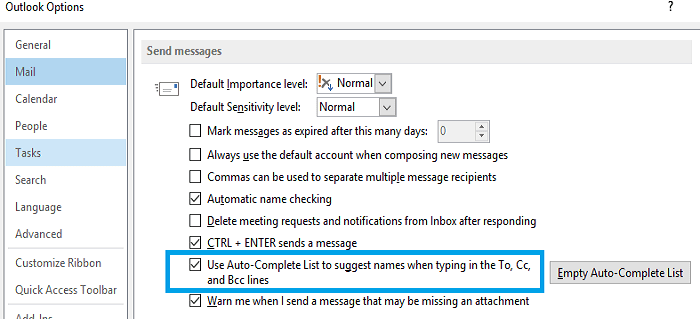
- Onay kutusu işaretli değilse, seçeneği etkinleştirmek için işaretleyin.
- Özellik zaten açıksa devre dışı bırakın ve Outlook'tan çıkın.
- 30 saniye bekleyin, Outlook'u yeniden başlatın ve Otomatik Tamamlamayı yeniden etkinleştirin.
RoamCache Klasörünü Yeniden Adlandırın
RoamCache klasörünüzdeki dosyalardan biri bozulursa, Otomatik Tamamlama düzgün çalışmayacaktır. Otomatik Tamamlamayı tamamen sıfırlamak için RoamCache klasörünü yeniden adlandırın. Ev e-posta hesaplarında ve MS Exchange'de bunu nasıl yapacağınız aşağıda açıklanmıştır.
Ev E-posta Hesaplarında RoamCache Klasörünü Yeniden Adlandırma
- Tıkla Dosya menüsü.
- Tıklamak Bilgi.
- Şu yöne rotayı ayarla Hesap ayarları.
- Microsoft Exchange hesabı kullanmadığınızdan emin olun.
- Ardından, üzerine tıklayın Arama simgesive girin %LOCALAPPDATA%\Microsoft\Outlook.
- üzerine sağ tıklayın RoamCache klasörü.
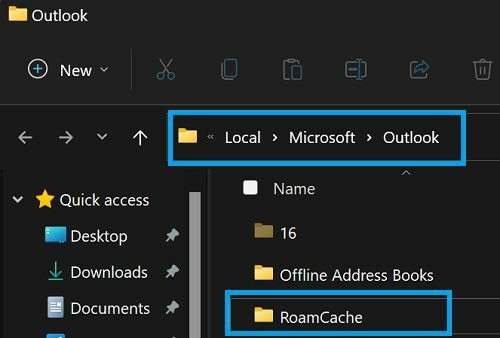
- Seçme Yeniden isimlendirmek.
- Klasör adını şu şekilde değiştirin: RoamCache_OLD.
- Outlook'u yeniden başlatın.
Exchange Hesaplarında RoamCache Klasörünü Yeniden Adlandırma
- Tıkla Dosya.
- Ardından, seçin Bilgi.
- git Hesap ayarları.
- senin Exchange Sunucusu hesabı.
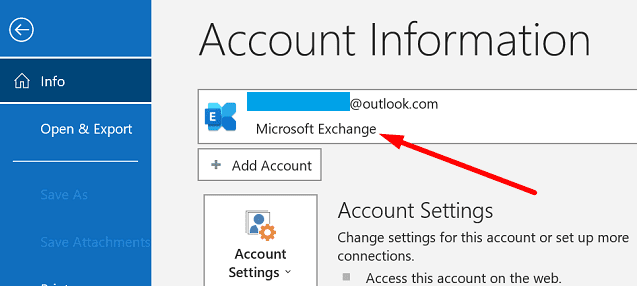
- Tıklamak Değişiklik.
- işaretini kaldırın Önbelleğe Alınmış Exchange Modunu Kullan onay kutusu.
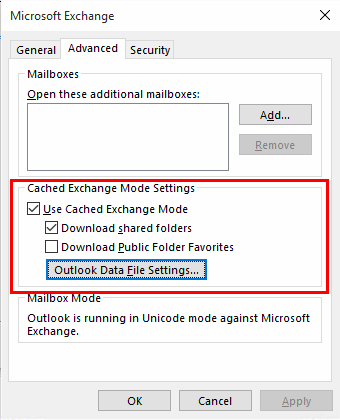
- Vurmak Sonraki, ve daha sonra Sona ermek.
- Outlook'tan çıkın.
- Windows Arama simgesine tıklayın ve yapıştırın %LOCALAPPDATA%\Microsoft\Outlook.
- Ardından, sağ tıklayın RoamCache klasörü.
- Seçme Yeniden isimlendirmekve yeniden adlandırın RoamCache_OLD.
- Yeni bir RoamCache klasörü oluşturmak için Outlook'u yeniden başlatın.
- Geri dönmek Outlook Hesap Ayarları.
- senin değişim hesabı, ve vur Değişiklik.
- işaretle Önbelleğe Alınmış Exchange Modunu Kullan onay kutusu.
- Değişiklikleri kaydedin ve Outlook'u yeniden başlatın.
Outlook'u Güvenli Modda Çalıştırın
Eklentilerinizden birinin Otomatik Tamamlama ve kişi listenize müdahale edip etmediğini görmek için Outlook'u Güvenli Modda başlatın.
- basın pencereler ve r anahtarlar.
- Yeni Çalıştır penceresinde şunu girin: Outlook.exe / kasa ve Enter'a basın.
- Yeni bir e-posta oluşturun ve Otomatik Tamamlama'nın çalışıp çalışmadığını kontrol edin.
Sorun giderildiyse, bu, eklentilerinizin Otomatik Tamamlamayı bozduğunu gösterir. Outlook'u normal şekilde yeniden başlatın, şuraya gidin: Dosya, Seçme Seçeneklerve üzerine tıklayın Eklentiler.
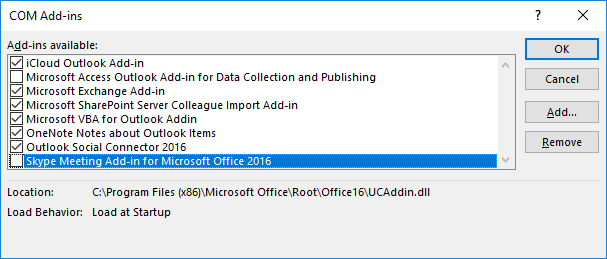
Tüm eklentilerinizi devre dışı bırakın, yeni bir e-posta oluşturun ve Otomatik Tamamlama'nın düzgün çalışıp çalışmadığını kontrol edin. Ardından, suçluyu belirlemek için eklentilerinizi tek tek etkinleştirin. Sorunlu eklenti belirlendikten sonra, onu güncelleyebilir veya kaldırabilirsiniz.
Güncelleme ve Onarım Ofisi
Outlook, Office Suite'in bir parçasıdır. Outlook sorunlarınızı gidermek için Office'i en son sürüme güncelleyin ve yükleme dosyalarını onarın.
- Outlook'u başlatın.
- git Dosya ve seçin Hesap.
- Şu yöne rotayı ayarla Güncelleme Seçenekleri, ve vur Şimdi güncelle.

- Outlook'u yeniden başlatın ve sonuçları kontrol edin.
- Sorun devam ederse, şuraya gidin: Kontrol Paneli.
- Tıklamak programlaröğesini seçin ve ardından Programlar ve Özellikler.
- Seçme Ofis 365 ve vur Değişiklik buton.
- Çalıştır Hızlı Onarım alet.

- Sorun devam ederse, çalıştırın Çevrimiçi Onarım aracı da.
- Bilgisayarınızı yeniden başlatın, Outlook'u başlatın ve sonuçları kontrol edin.
Çözüm
Outlook Otomatik Tamamlama, yeni bir ileti oluştururken adres defterinden kişileri getirmezse, özelliğin etkinleştirildiğinden emin olun. Ardından, RoamCache klasörünü yeniden adlandırın ve Outlook'u Güvenli Modda çalıştırın. Eklentilerinizin soruna neden olup olmadığını kontrol edin. Sorun devam ederse, Office yükleme dosyalarınızı güncelleyin ve onarın.
Outlook sorununuzu çözmeyi başardınız mı? Aşağıdaki yorumlara basın ve sizin için hangi çözümün işe yaradığını bize bildirin.